Es ist einfach die WIA-Standartprofile zum Scannen unter Windows 11, 10, ... festzulegen, und recht einfach in WinScan2PDF zu verwenden!

Ab WinScan2PDF 4.55 wird auch Microsofts Windows Bilderfassung unterstützt! Akquisition, sogenannte WIA-Schnittstelle.
Durch das Umstellen auf WIA können Sie die fürs Windows festgelegte Standard Scann Profile in WinScan2PDF verwenden
Inhalt:
1.) ... Auf WIA umstellen in WinScan2PDF!
2.) ... WIA - Windows Bilderfassung Scanner Auswahl!
3.) ... WIA - Scann Profile bearbeiten, hinzufügen, löschen und Standardauswahl!
1.) Auswahl WIA, oder TWAIN in WinScan2PDF!
Das Umstellen von WIA auf TWAIN, oder von TWAIN auf WIA ist in WinScan2PDF sehr einfach!
( ... siehe Bild-2 Punkt 1 und 2)
| (Bild-2) WinScan2PDF mit WIA, oder TWAIN scannen! |
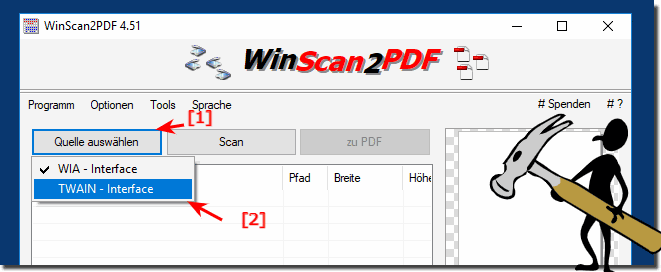 |
2.) WIA - Windows Bilderfassung Scanner Auswahl!
Nach der Auswahl von WIA erscheint das WIA Scanner Auswahl Dialog Feld, was sehr praktisch ist, weil man hier einige Eigenschaften vom Scanner einsehen kann.| (Bild-3) Windows Bilderfassung Scanner Auswahl! |
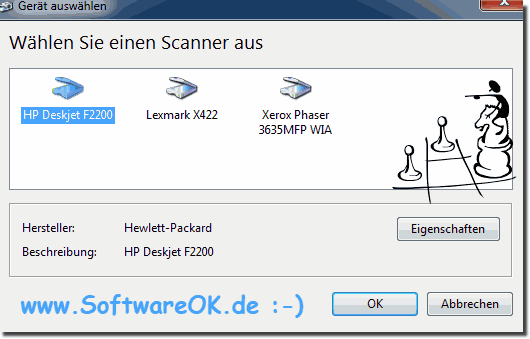 |
3.) Windows Scanner und Kameras einsehen!
In Windows ist der Zugriff auf Scanner und Kameras sehr gut versteckt, da aber Windows Scanner und Kameras mit WinScan2PDF direkt zusammenhängen, gibt es jetzt auch über das Menü ► Werkzeuge einen direkten und schnellen Zugriff darauf und man muss die installierten Scanner und Kameras in den Tiefen der Windows Einstellungen nicht mehr suchen. ( ... siehe Bild-4)
| (Bild-4) Windows Scanner und Kameras in der Windows Bilderfassung! |
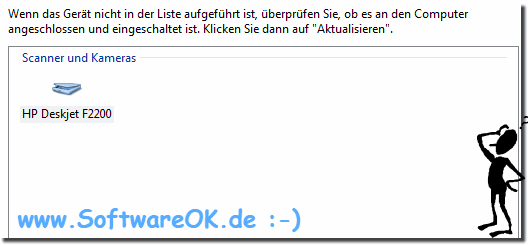 |
Die Meisten wissen nicht, wo diese Scanner und Kameras Installation-Option unter Windows zu finden ist.
3.) WIA - Scann Profile bearbeiten, hinzufügen, löschen und Standard Auswahl!
Über das WinScan2PDF Werkzeuge Menü können Sie die Standard Scann - Profile einsehn und bearbeiten, ebenso das Standard (Default) Scann-Profil festlegen! ( ... siehe Bild-5 Punkt 1 bis 5)| (Bild-5) Windows Standard (Default) Scann-Profil festlegen! |
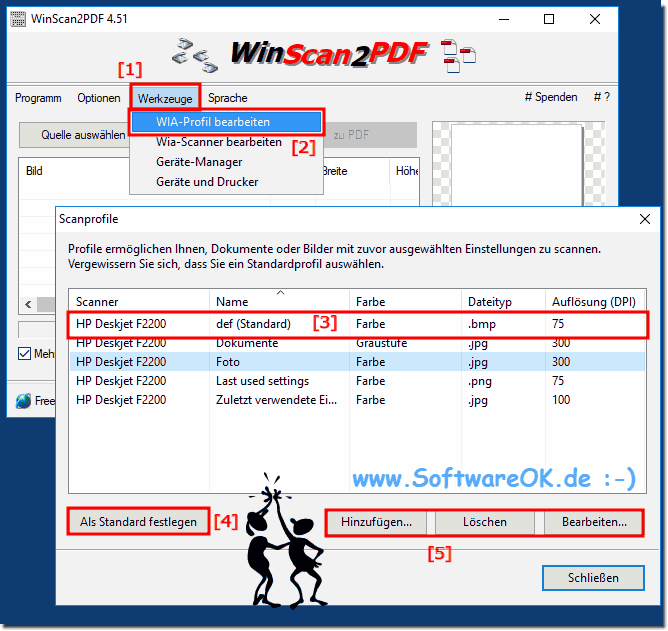 |
Sie können diese einfache und schnelle "Standard Profile vom System anpassen" Lösung problemlos auch auf älteren Versionen von Microsofts Windows Betriebssystemen verwenden, egal, ob es ein Windows Desktop, Tablet, Surface Pro / Go, oder sogar ein Server Betriebssystem ist. In der Regel kann man viele Standard Profile vom System anpassen, und definieren, wenn man trotzdem Probleme mit "WIA" hat, starten Sie das Windows Betriebssystem neu, bitte hierbei einen korrekten Windows Neustart durchführen.
